知っておくべき 22 の命の恩人 Excel のヒントとコツ
公開: 2021-10-22Microsoft Excel は、専門家や個人が何十年も使用しているツールです。 現時点では、スプレッドシートを簡単に管理するための機能が何百もあります。
Microsoft Excel に代わるより簡単な方法はありますが、Excel で実行できる多くの強力な機能やトリックを利用できなくなります。 もちろん、Excel の機能のあらゆる側面を活用するためには十分な時間を費やす必要がありますが、必ずしも難しいことではありません。
この記事では、最も価値があり、時間の節約になる Excel のヒントとテクニックのいくつかを強調することに焦点を当てます。
注:オンライン バージョン (Office 365) またはモバイル バージョンでは、Windows/Mac システムのネイティブ デスクトップ アプリで利用できるすべての機能が表示されない場合があります。 特にオンラインのみのオプションを探している場合は、チーム向けの他のオンライン スプレッドシート サービスがあります。
VLOOKUP関数
大量のデータ セットを処理する場合、特定の列の行に基づいて何かを見つけるのに時間がかかることがあります。
ただし、VLOOKUP 関数を使用すると、特定の行と列を使用してフィルター処理することで、値を簡単に見つけることができます。 たとえば、入力したすべての名前の電子メール アドレスが必要な場合は、この関数を使用して数式を微調整して結果を取得できます。
式は次のようになります。
=VLOOKUP(A2,A1:E5,3,FALSE) 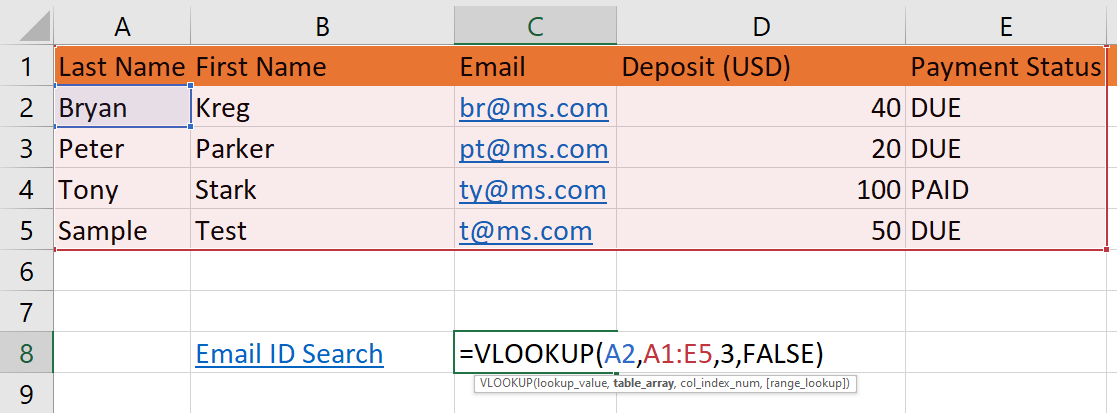
この場合、関数は 2 行目 (A2) で Bryan の電子メール ID (3 列目) を探します。
ここでは、最初の行を除いて、検索対象のテーブル範囲全体を追加しました。 ただし、必要に応じて範囲を C5 または D5 に制限できます。
VLOOKUP 関数を IF ロジックなどの他の関数と組み合わせることもできます。 それに加えて、VLOOKUP を使用して、類似したフィールドを共有する複数のテーブルのデータを組み合わせることができます。
VLOOKUP の詳細については、Microsoft の公式リソースを参照してください。 また、Excel を最大限に活用するために、Excel で利用可能な他のすべての機能を探索することもできます。
行を列に転置
選択した数の行セルを (垂直方向に) コピーし、それを 1 行に並べる (それらを列に変換する) 場合は、単純に転置貼り付けオプションを使用できます。
- 転置したいセルの範囲を選択します。
- control + C でコピー
- 移調を開始したいセルをクリックします
- 右クリックして貼り付け - 移調オプションを選択します。
外観は次のとおりです。
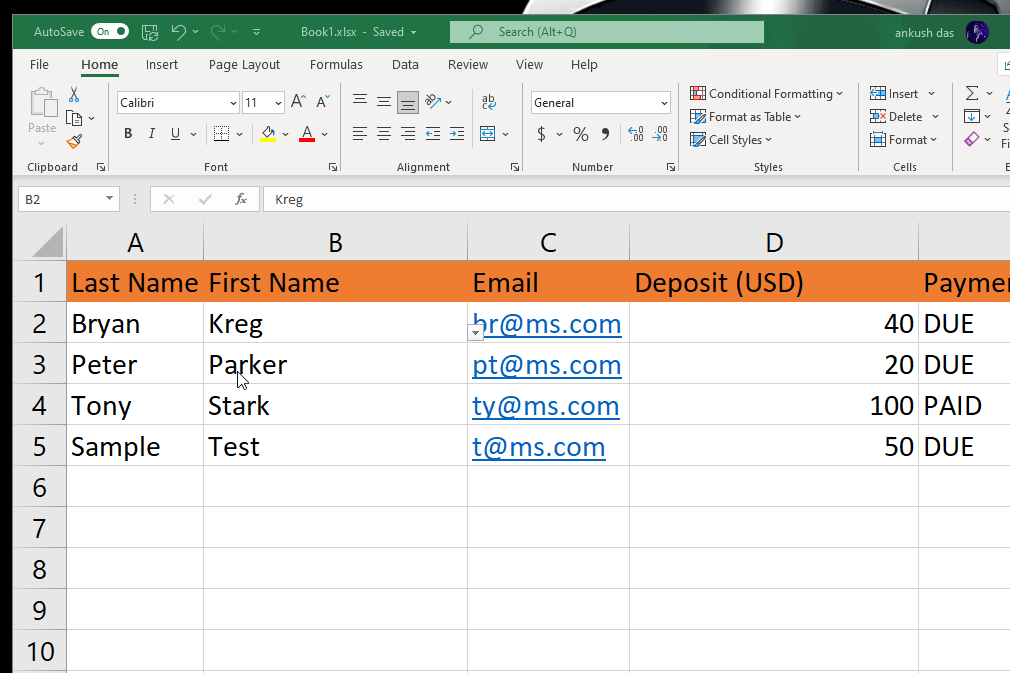
列の並べ替えのヒント
基本的な単一列の並べ替えの場合、並べ替えたい列の任意の行をクリックし、右クリックして並べ替えオプションを見つけるか、下の画像に示すように [並べ替えとフィルター] ボタンをクリックします。
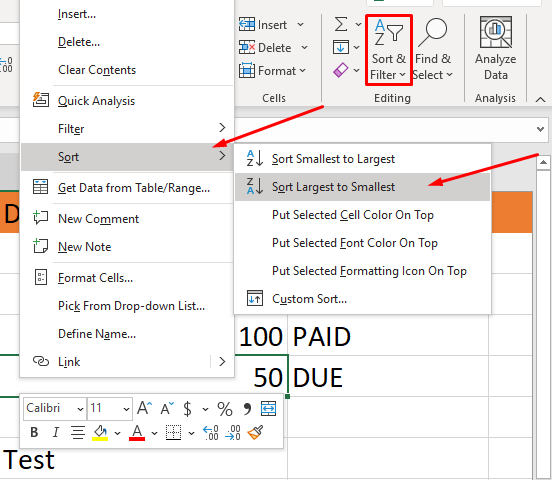
要件に応じて、いくつかのオプションから選択できます。 それらのいずれかをクリックすると、それに応じてテーブル全体がソートされます。
複数の列を操作する場合は、ショートカットALT + A + S + Sを使用して、ソートする複数の列を指定できるダイアログ ボックスを開くことができます。
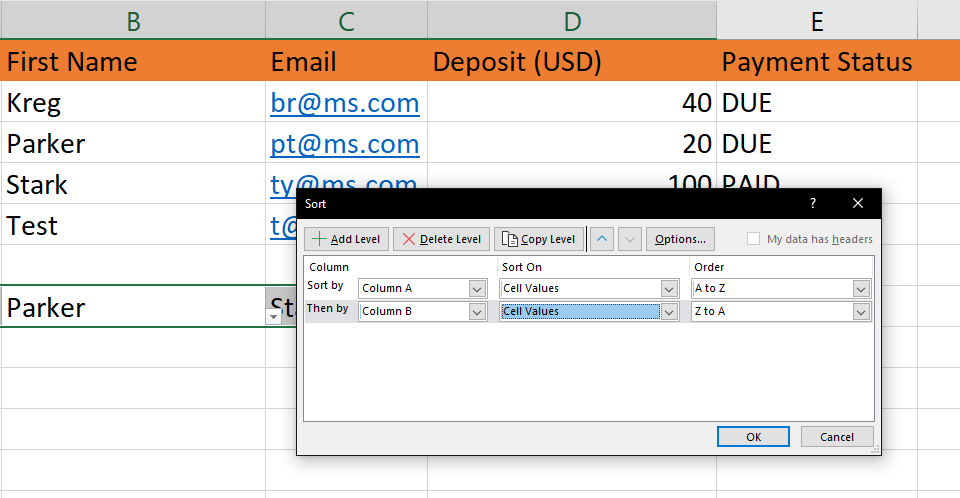
データにヘッダーがある場合は、[マイ データにヘッダーがある] オプションを有効にしてください。
クイック分析
範囲を選択すると、稲妻のアイコンに気付いたかもしれません。 それをクリックして、重複の特定、グラフの追加、合計のカウントなどに役立つクイック機能にアクセスします。
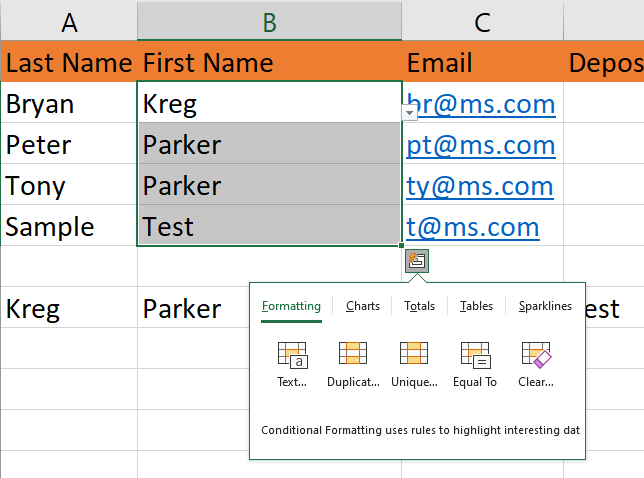
ショートカット CTRL + Q を使用してアクセスすることもできます。
テキストを折り返してセル内で制限する
何があっても、必要以上に頻繁に行/列のサイズを変更しています。 数字を扱うことになると、それは実行可能です。
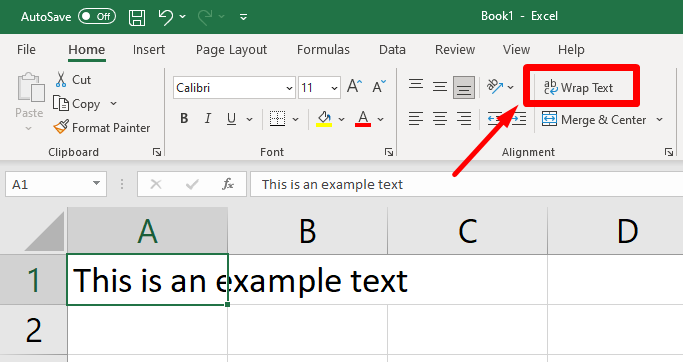
ただし、セルの長さよりも長いテキストを記述するとなると、わかりにくくなる可能性があります。 上の画像に示すように、テキストは同じセルに残っていますが、他の行と結合しているように見えます。

したがって、この場合は、「テキストを折り返す」をクリックするだけで、1 つのセルに情報を含めることができます。
複数の行/列をすばやく追加
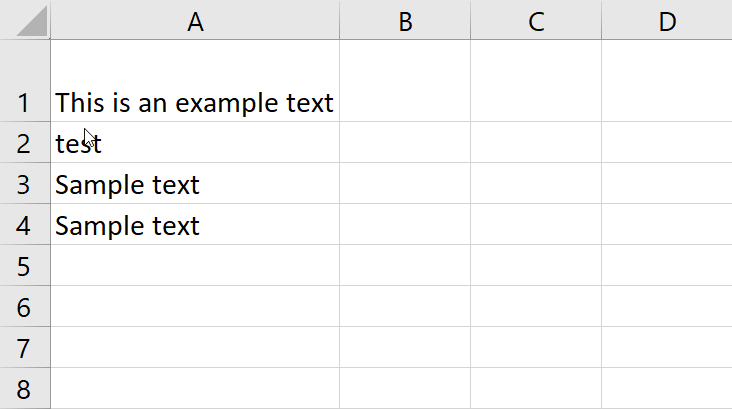
単一の行を追加するには、右クリックして「挿入」を押して行/列を追加する必要があります。
また、複数の行または列を追加する場合は、行または列の数を選択してから「挿入」を押します。
Ctrl + Shift で複数の行/列を選択
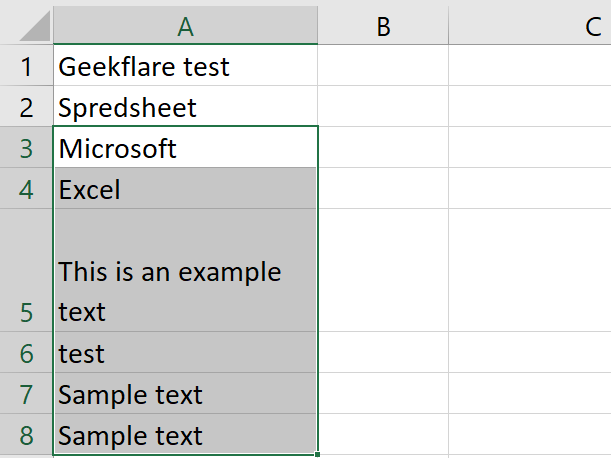
Microsoft Excel を使い始めると、キーボード ショートカットの使用に慣れていない限り、マウスを使用してすべてをナビゲートすることから逃れることはできません。
そのため、必要な選択に到達するまで無限の行/列をドラッグする時間を節約するには、 Ctrl + Shiftを押してから、キーボードの矢印ボタンを使用して選択を続行します。
ドロップダウン リストを追加する
シートにドロップダウン リストを追加すると、値を簡単に選択できます。 しかし、どうやってそれを行うのですか?
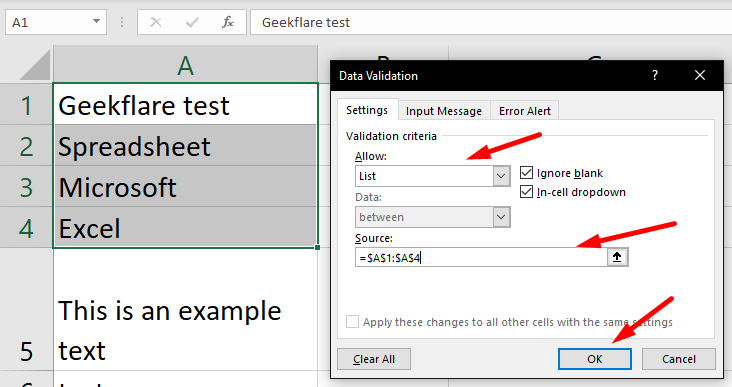
最初に、スプレッドシートの一部のドロップダウン リストに表示する値のリストを「ソース」として指定する必要があります。
この後は、ドロップダウン リストが必要なセルを選択し、ソース セルを選択するだけです。 完了したら、「 Data 」メニューの「 Data Validation 」に移動し、ソースを指定しながら「 List 」に変更する必要があります。
ピボットテーブル
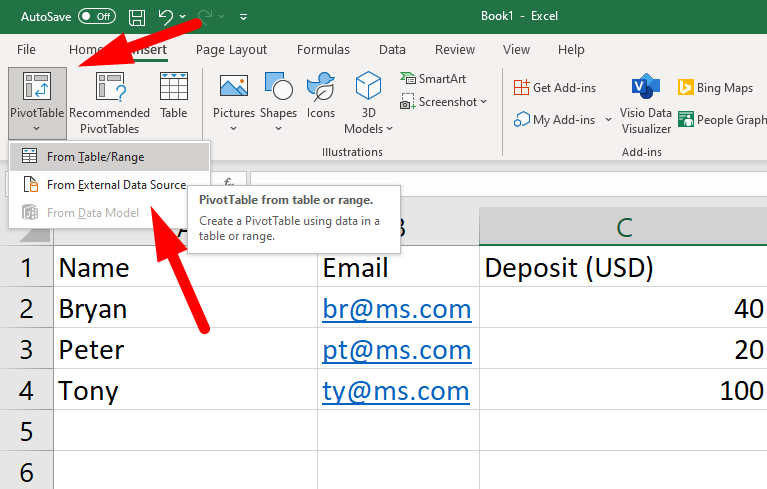
より多くのデータを扱う場合、それを要約することが不可欠です。 概要としてだけでなく、すべての数値の合計集計を取得する機能は、時間の節約になる機能です。
そんな時に役立つのがピボットテーブルです。 ピボット テーブルを挿入し、(既存のシートまたは外部ソースから) データ ソースを選択するだけです。
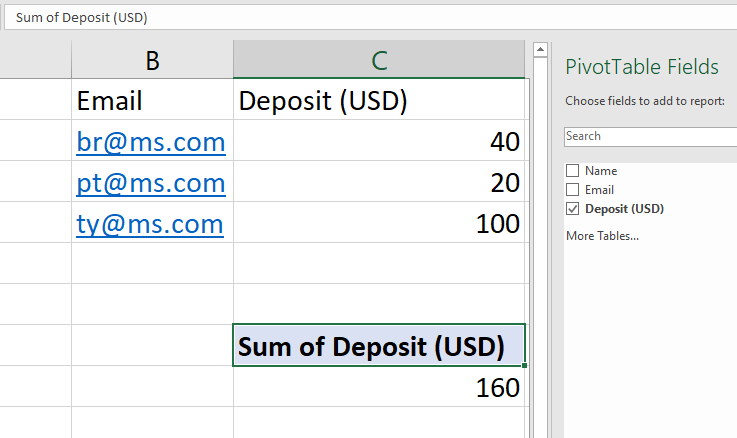
完了すると、さまざまなデータセットをナビゲートし、それらをフィルタリングしながら合計または平均をすばやく見つけることができます.
重複したエントリを削除
シート内の情報が重複しないように常に注意する必要がありますが、Excel を使用すると重複を簡単に取り除くことができます。
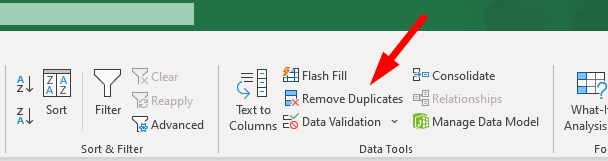
クリーンアップする行または列を選択し、[重複を削除] をクリックする必要があります。 続行するときに、選択を確認するか、変更して削除するように求められます。
値を自動的に入力するオート フィルとフラッシュ フィル
操作するデータの特定のパターンがある場合、オートフィル機能とフラッシュ フィル機能を使用すると、処理を高速化できます。
パターン/ギャップに従う生徒の点数を入力する必要があるとします。 行または列に 2 ~ 3 個の値を入力した後、選択範囲を拡張して残りを自動的に入力する必要があります。
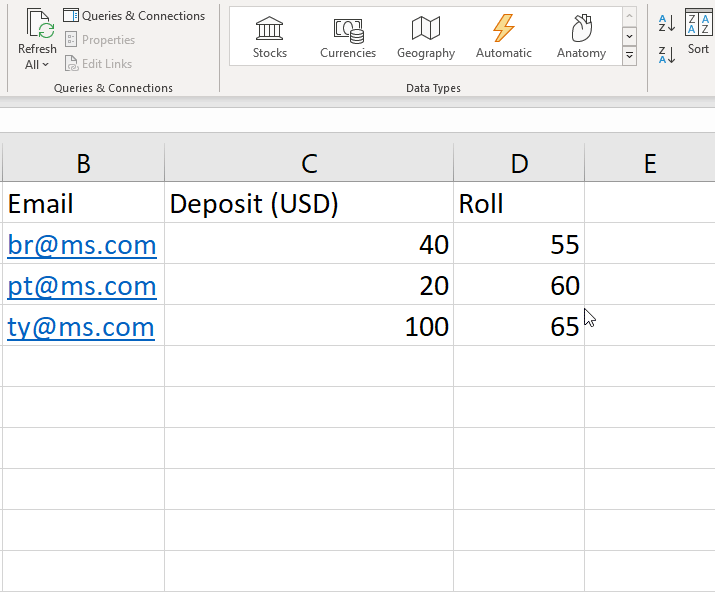
同様に、「First Name」と「Last Name」の 2 つのフィールドがあり、フルネーム用に別の列が必要な場合は、Flash Fill が便利です。
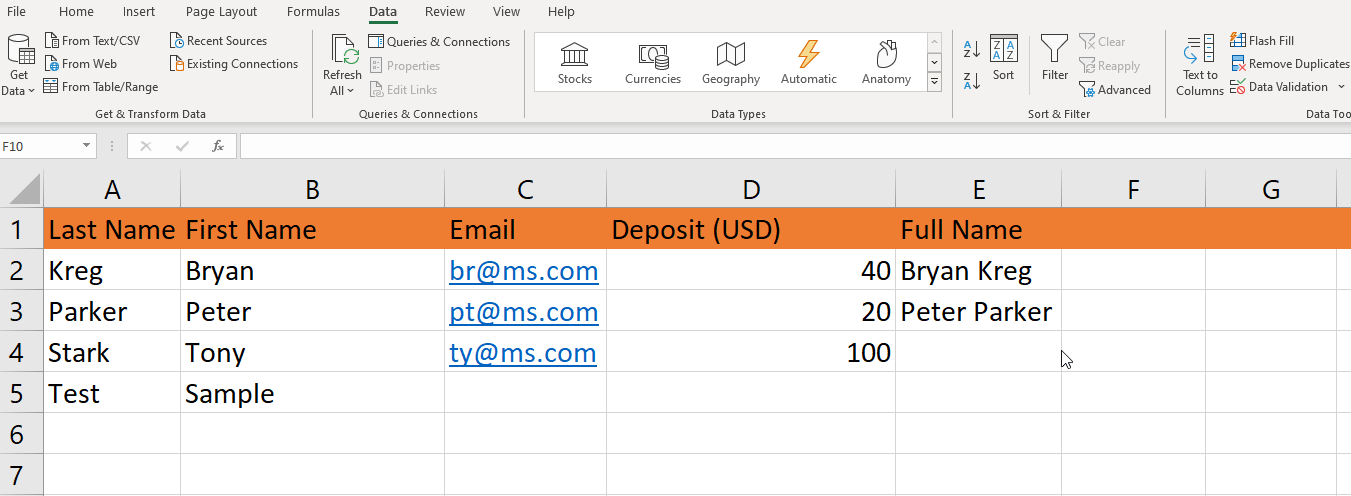
既存の値を入力する行数を選択し、[フラッシュ フィル] オプションをクリックする必要があります。 選択した残りの空白フィールドには、自動的に入力されます。

テキストを列に分割する
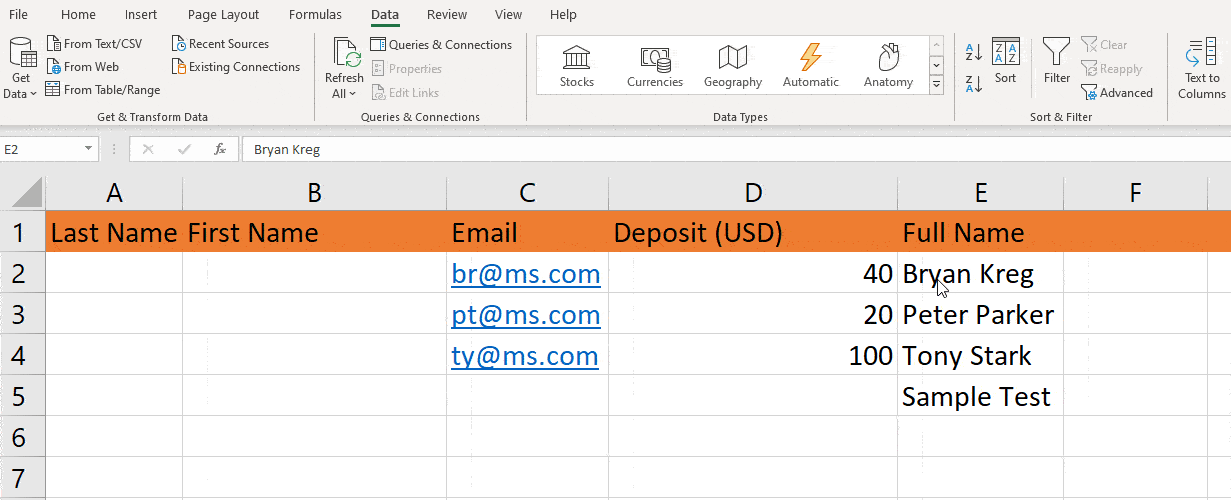
2 つ以上の列に分割したいテキストの列があるとします。 「 Text to Columns 」オプションを使用してそれを行うことができます。
上記の GIF で指示されているように、変換する値を選択し、変換先のセルを選択する必要があります。 テキストを分割するルールを設定できます (スペース、タブ、カンマなどで)。
1 つの列から複数のエントリを手動で作成する代わりに、この便利な小さな機能を使用してそれらを自動的に移動できます。
ワークシートを非表示にする
Excel ワークブックには複数のワークシートを含めることができるため、表示内容を制限したり、プライバシーを保護したりするために、それらの一部を非表示にする必要がある場合があります。
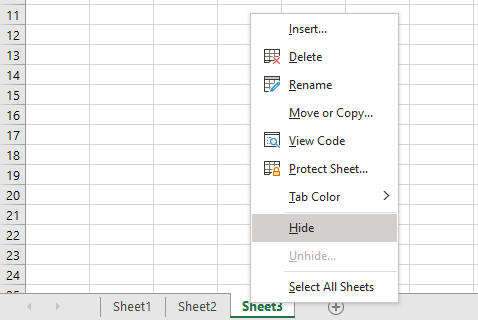
ほとんどのユーザーは、すべてのワークシートをビューに残したままにして、すべてのスペースを散らかしています。 すぐに必要でないものを非表示にすることで、作業を簡素化できます。 スクリーンショットに示すように、ワークシートを右クリックして「非表示」をクリックするだけです。
論理 IF 関数を使用して値を入力する
シートに支払いステータス列を追加し、誰かが 100 ドルを入金した場合は「PAID」、100 ドル未満を支払った場合は「DUE」にする必要があるとします。 もちろん、これはほんの一例です。 さまざまな論理関数を追加して、物事を簡単にすることができます。
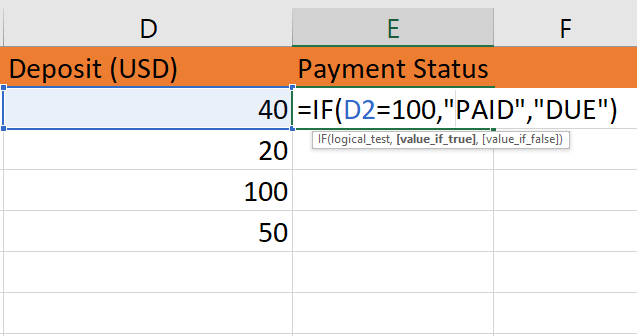
必要なことは、次のようなステータスが必要なセルにロジックを追加することだけです。
=IF(D2=100,"PAID","DUE")ここで、D2 は列の単一セルを指します。
Microsoft のヘルプ リソースを調べて、利用可能な論理関数とその使用方法について詳しく知ることができます。
スクリーンショットを撮って Excel に追加する
アクティブなプログラム/ウィンドウのスクリーンショットを Excel シートに追加する場合、スクリーンショット ツール (またはスニッピング ツール) を個別に使用して手動で画像を追加する必要はありません。
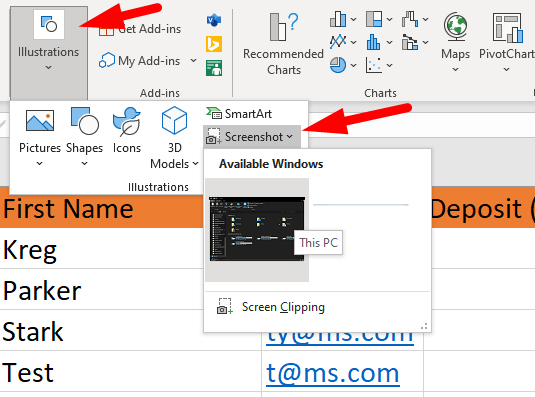
「挿入」メニューセクションに進み、「イラスト」から「スクリーンショット」までナビゲートします。 クリックすると、コンピューターで起動されたアクティブなウィンドウのサムネイルが表示されます。 必要なものを選択するだけで、シームレスに追加されます。
セルの色を自動的に設定する条件付き書式
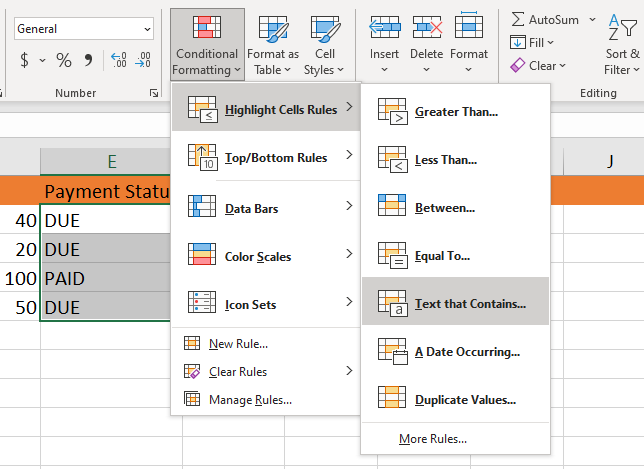
セルを個別に書式設定してデータを理解する代わりに、条件付き書式を使用すると時間を節約できます。
この機能を使用すると、既存のルールを使用したり、新しいルールを作成したりできます。条件が満たされた場合、セルは好みに応じて色付けされます。 これは、スプレッドシートを視覚的に魅力的にし、データの明瞭さを向上させるための最も一般的なトリックの 1 つです。
Ctrl + K を使用してハイパーリンクを挿入する
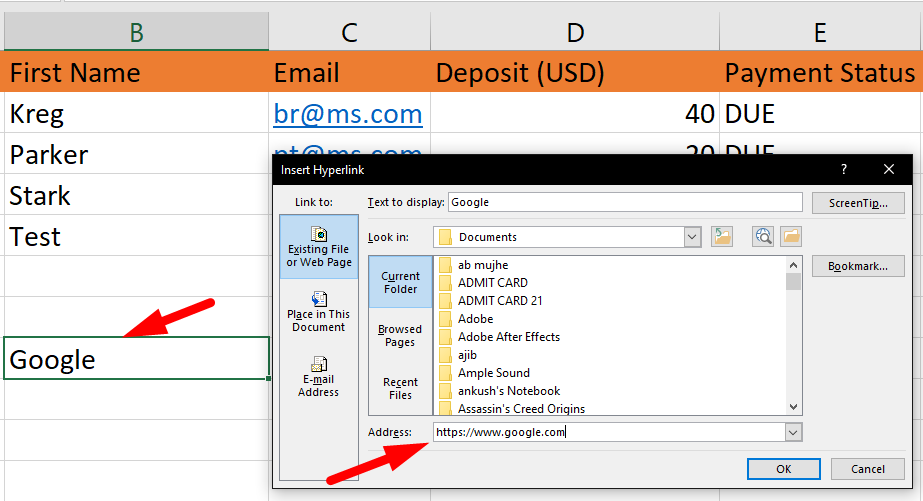
Excel シートにハイパーリンクを挿入するテキストがある場合は、テキスト/セルを選択し、 Ctrl + Kを押して、リンクする Web ページの URL を入力します。
特定のセルにコメントを追加するには?
メッセージやフィードバックを残したい場合は、特定のセルにコメントを追加できます。 コメントが追加されると、セルの隅に小さなインジケータまたは記号が表示されます。 コメントは、必要に応じて変更または削除できます。
Shift+F2は、コメントを追加するためのショートカットです。以下の例のように、右クリックして [コメントの挿入] を選択することもできます。
単一のセル、列、または行にコメントするオプションがあります。
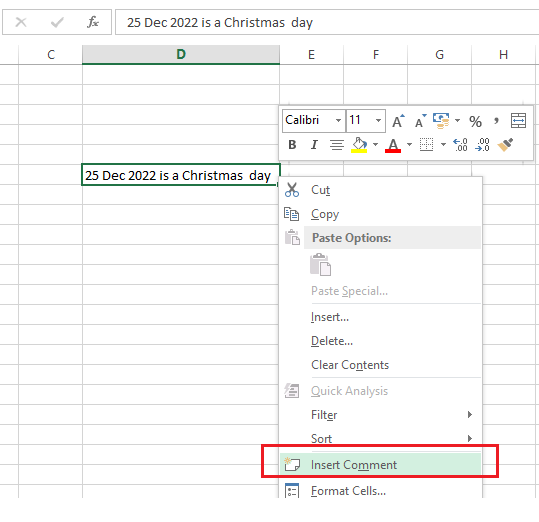
Excelシートの色をカスタマイズするには?
色の組み合わせを変更し、Excel シートの各テーマをカスタマイズするには。
以下に示すように、[ページ レイアウト] -> [色]に移動し、[色のカスタマイズ] を選択します。 下の図に示すように、新しいボックスにはさまざまなテーマが表示されます。
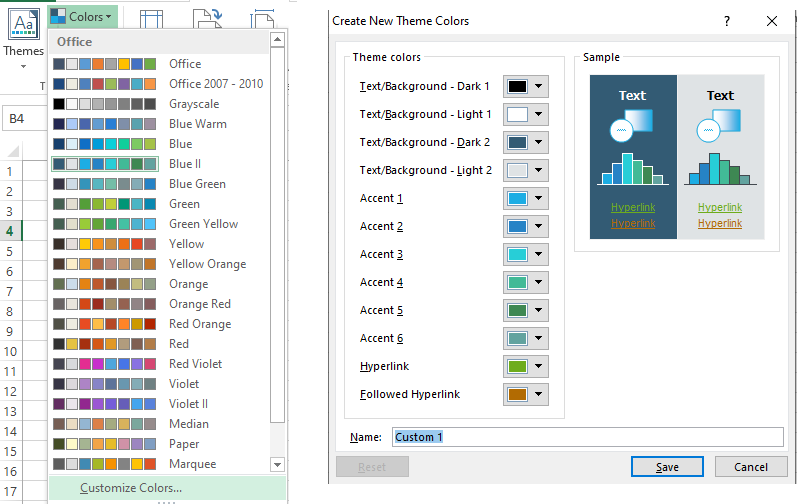
重複する値を特定して削除する方法は?
Excel シートから重複する数値またはデータを削除する手法は、削除する前に特定の色で強調表示することです。
重複する数値を強調表示するには、[ホーム] タブの [条件付き書式] タブから [セルのルールを強調表示] をクリックし、下のスクリーンショットに示すように [重複する値] に移動します。
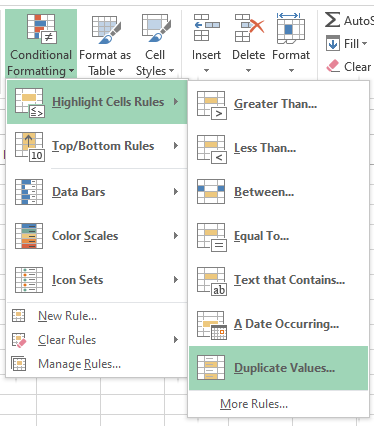
下の図に示すように、[重複する値] オプションを選択した後、さまざまな色の組み合わせを使用して、Excel シートで重複する値を示すことができます。
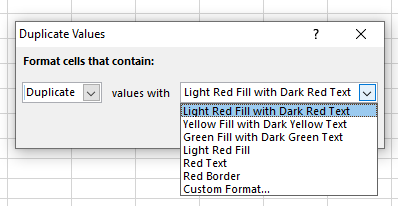
下の画像に示すように、色を選択すると、Excel シートの重複する値が強調表示されます。
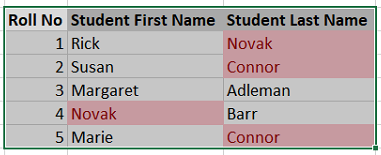
次のタスクは、重複する値をシートから削除することです。
下の図のように、Excel メニューの [データ] 領域に移動し、[重複を削除] を選択します。 Excel ブックからすべての重複コンテンツを削除するタスクが完了しました。
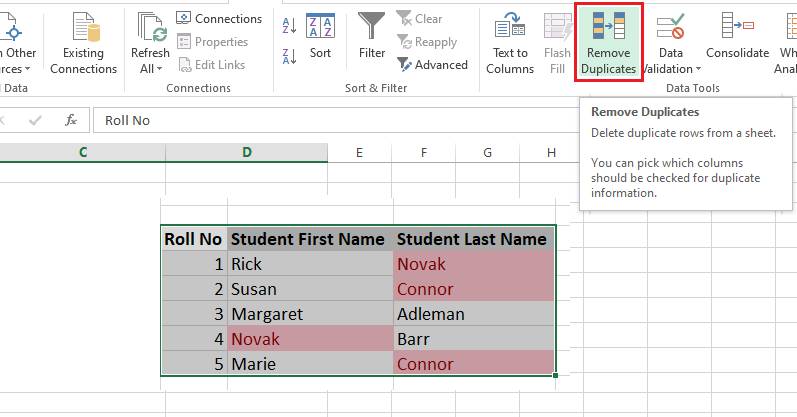
書式設定
コンテンツを変更せずにセルの外観を変更する場合は、セルを選択して右クリックし、[セルの書式設定] に移動すると、以下に示すように、特定のセルを書式設定するための多数のオプションが表示されます。
書式設定は、列全体、行全体、または特定のセルに適用できます。
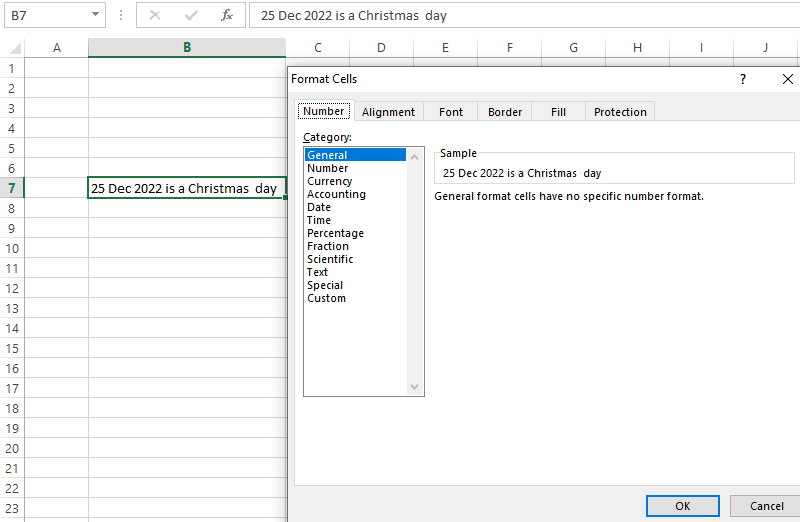
改行
新しいテキスト行を開始したり、Excel セル内のテキストの行間または段落間にスペースを設けたりする場合、改行を挿入するのは非常に簡単です。
下の画像に示すように、ワークシートのセルを選択し、改行を作成する場所にカーソルを置き、 Alt+Enterを押します。
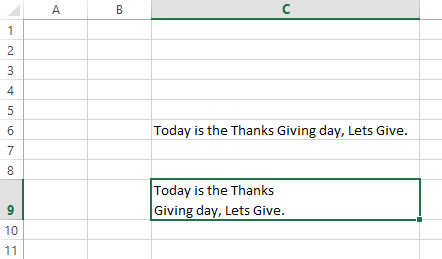
Microsoft の Excel で可能性を最大限に引き出す
上記の便利なヒントを他の機能と組み合わせることで、Excel の使用に慣れることができます。
ほとんどのユーザーにとって、Microsoft の Excel は、スプレッドシートが問題になるときだけのプログラムかもしれませんが、毎日 Excel を扱う専門家にとって、これらのヒントを知っておくと、多くの手間と時間を節約できます。
人気のあるヒントやコツをいくつか知ったら、自分でさらに詳しく調べることができます。 また、利用可能な便利な Excel アドインを利用すると、非常に役立ちます。
これらの非常に高速なツールを試して、ファイルを破損することなく Excel のパスワードをすばやく回復してください。
